- Criado por Paulo Oliveira Inzonha, última alteração por Usuário desconhecido (manoela.gonzaga) em 01 abr, 2019

IMPORTANTE
Para que o modulo SIGAGFP funcione corretamente é necessário que o parâmetro MV_SIGAGFP esteja configurado como:
- 2 - Utiliza o módulo SIGAGFP (Gestão de Folha Pública)
- 3 - Utiliza o módulo SIGAGFP e SIGAGPE (Gestão Folha Pública Celetista)
Antes da utilização dos módulos SIGAVDF e SIGAGFP são necessárias algumas configurações para que esses módulos funcionem corretamente.
Guia passo a passo
Faça a instalação padrão do Protheus
- Baixe aqui e copie o repositório para a pasta Repositório do ambiente e apague a pasta de repositório de formulas rpofrmt1.
- Baixe DICIONARIO DE DADOS RELEASE 12.1.17 - DIFERENCIAL descompacte esses arquivos na pasta Systemload.
Executar do UPDDISTR.
Orientações para execuçãoAs informações referentes ao UPDDISTR e a atualização de dicionário foram centralizadas na documentação de Upgrade de Release do Protheus 12
Baixe os arquivos TTTP120.PTM.e TTTP120_flavour.PTM aplique no ambiente.
Orientações para execuçãoNota: A partir da versão 11.1.27.201210011603 liberado em 01/09/2012, foi introduzido configuração de segurança na aplicação pacotes de atualizações (patch).
Por padrão, a aplicação pacotes de atualizações (patch) é negada a qualquer usuário, exceto quando a conexão ao server for efetuada por "localhost" (127.0.0.1).
Para liberar a aplicação pacotes de atualizações (patch):Abra o arquivo "appServer.ini" com um editor de textos simples. Este arquivo encontra-se no diretório do servidor de aplicações Protheus (appServer.exe);
- Adicione a sessão e chaves abaixo:
[TDS]
allowApplyPatch=<estações permitidas> - Salve o arquivo.
<estações permitidas> = lista de ip´s ou nome das estações, separados por vírgula, que podem aplicar pacotes de atualizações (patch). Para liberar a aplicação a partir de
qualquer estação, informe "*" (asterisco, sem aspas).Acione o botão de aplicação de pacote de atualização (patch) (Tela 102 B) e preencha os dados solicitados.
Tela 108: Aplicação de pacote de atualização
1. Informe os dados solicitado:
a) Servidor (Tela 108 A) - selecione o servidor Protheus que será utilizado para a geração do pacote. Todos os servidores registrados na visão TOTVS Server serão listados.
b) Ambiente (Tela 108 B)- selecione o ambiente (obtido a partir do servidor selecionado).
c) Pacote (Tela 108 C) – selecione onde o arquivo de atualização a ser aplicado encontra-se. Pode ser na máquina local ou no servidor.
2. Acione "
Finalizar" e aguarde o final do processamento.
Tela 109: Aplicação de pacote de atualização finalizada.
Detalhes do Patch
A partir da build 7.00.131227A do servidor, é possível visualizar detalhes do patch que será aplicado.

Ao clicar em Detalhes será apresentada a tela "Detalhes do Patch" apresentando informações dos programas que compõem o patch.
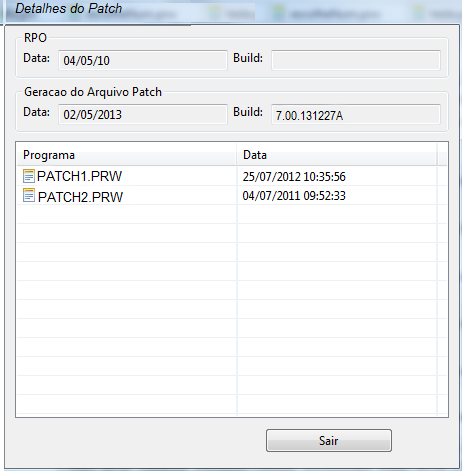
Aplicação de patch com fontes mais antigos
O processo de aplicação de patch com fontes mais antigos funciona da seguinte forma:
Com os fontes exemplo1.prw e exemplo2.prw, compile-os e gere um patch.
OBS: Nesse exemplo iremos utilizar a opção de gerar patch por programas, referenciados a partir de projetos, mas você pode utilizar qualquer opção e qualquer fonte.
Tela 109.1: Geração de Patch
Após gerar o patch, altere os arquivos (exemplo1.prw e exemplo2.prw) compile-os e aplique o patch gerado anteriormente.
Tela 109.2: Aplicação de Patch Antigo
Ao aplicar o patch, o TDS dará opções do que fazer com os fontes mais novos, seleciona uma das opções ("Aceito todos os fontes" ou "Aceito somente os fontes atualizados") na tela 109.3 e clique em "Finish".
Tela 109.3: Ações de aplicação dos fontes novos.
Após aplicação, será mostrado algumas informações do processo e uma mensagem de sucesso no console.
Tela 109.4: Mensagem de sucesso.
Para mais informações confira o manual do Log de repositório (Consultar Log de Repositório)
- Adicione a sessão e chaves abaixo:
Baixe a pasta Dicionários e Helps do SIGAGFP e copie para a pasta systemload. Após isso execute o UPDISTR.
Orientações para execuçãoAs informações referentes ao UPDDISTR e a atualização de dicionário foram centralizadas na documentação de Upgrade de Release do Protheus 12
.Faça a aplicação do Flavour através do configurador SIGACFG.
Atualização do FlavourProduto:
Microsiga Protheus
Versões:
12
Passo a passo:
Premissa:
Possuir o arquivo “.txt” do Flavour (Ex: flvbra.txt, flvrus.txt) na pasta SystemLoad do Ptrotheus.Processo:
- Acessar o modulo SIGACFG no Protheus
- Menu Ambiente > Flavour > Atualização de Flavour

- Escolha qual o tipo de operação deseja realizar: 1-Incremental (Inclusão/Alteração), 2-Reset (Reaplicação)
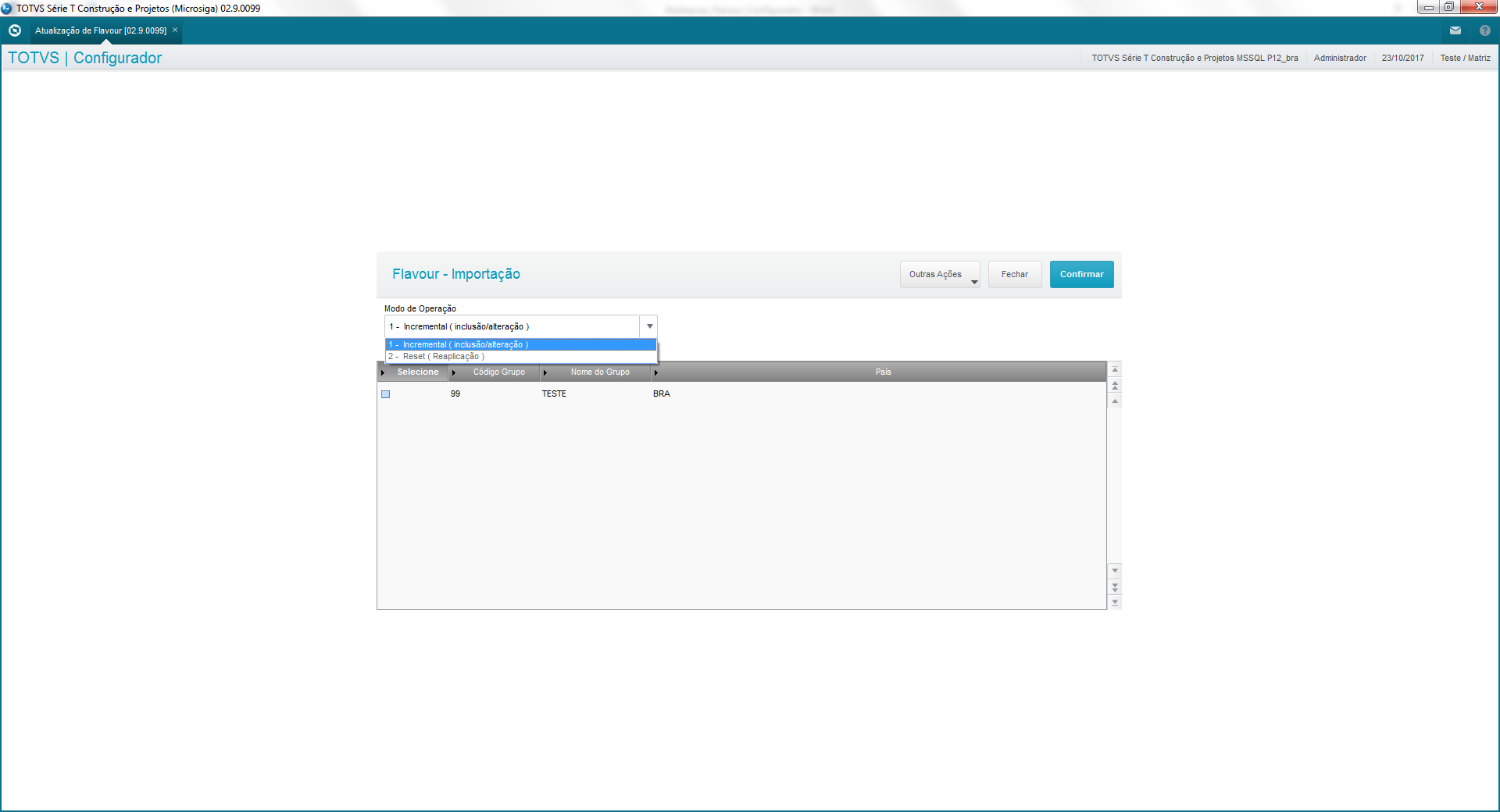
- Selecione a(s) empresa(s) que deseja aplicar a atualização e confirme.

Fim do Processo:
No final do processo de atualização será exibido um relatório das tabelas que foram atualizadas e quais tipos de operações foram realizadas.
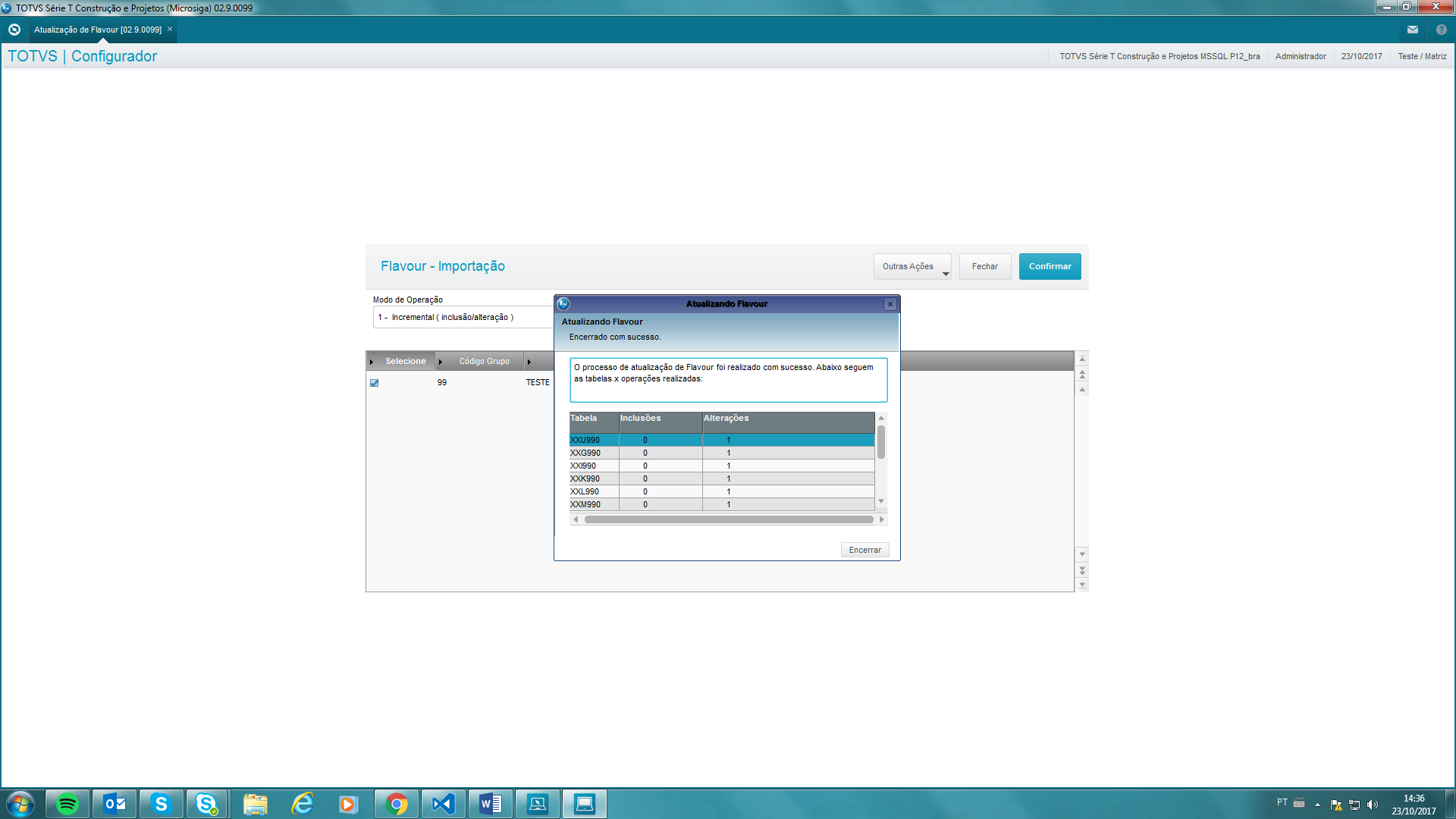 Selecionando o Flavour
Selecionando o FlavourGuia passo a passo
- Acesse o módulo configurador SIGACFG.
- Acesse a rotina: Usuário > Senhas > Politica
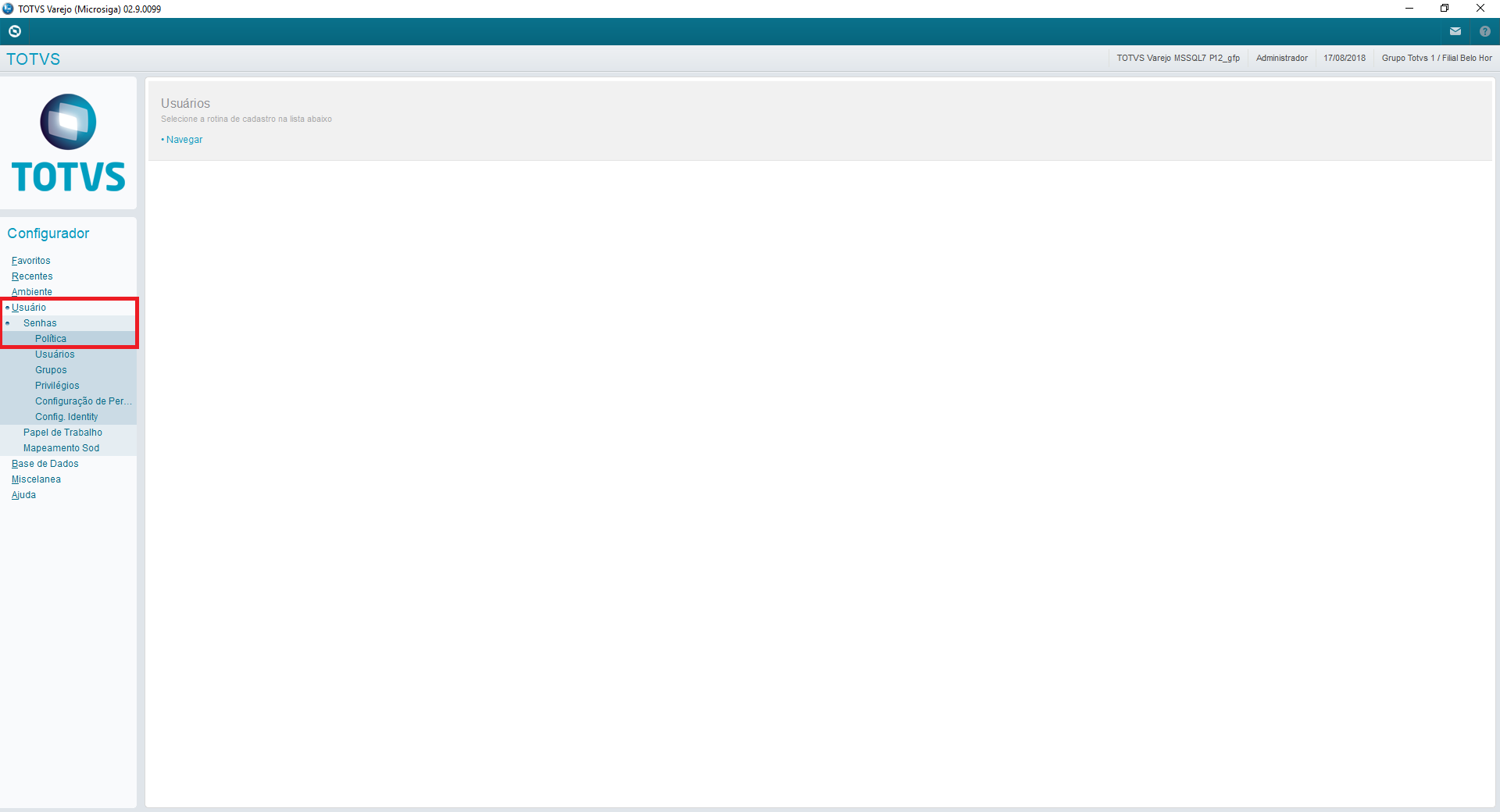
- Acesse a pasta Outros e na sessão Flavour, selecione: Flavour Gestão Pública e Confirme.


Para a atualização do Flavour de Help de Campo (hlpfvbra.txt), deve ser executado o mesmo procedimento.
No Configurador altere o valor do Parâmetro MV_SIGAGFP (Utiliza o modulo SIGAGFP (Gestão de Folha Publica)) para 2 (Sim). Para a Gestão de Folha Mista configurar o parâmetro para 3
Orientações para execuçãoO Parâmetro MV_SIGAGFP é responsável por habilitar a todas as funcionalidades que são especificas de Folha Pública.
Guia passo a passo
- Acesse o módulo SIGACFG.

- No menu acesse a opção: Cadastros > Parâmetros
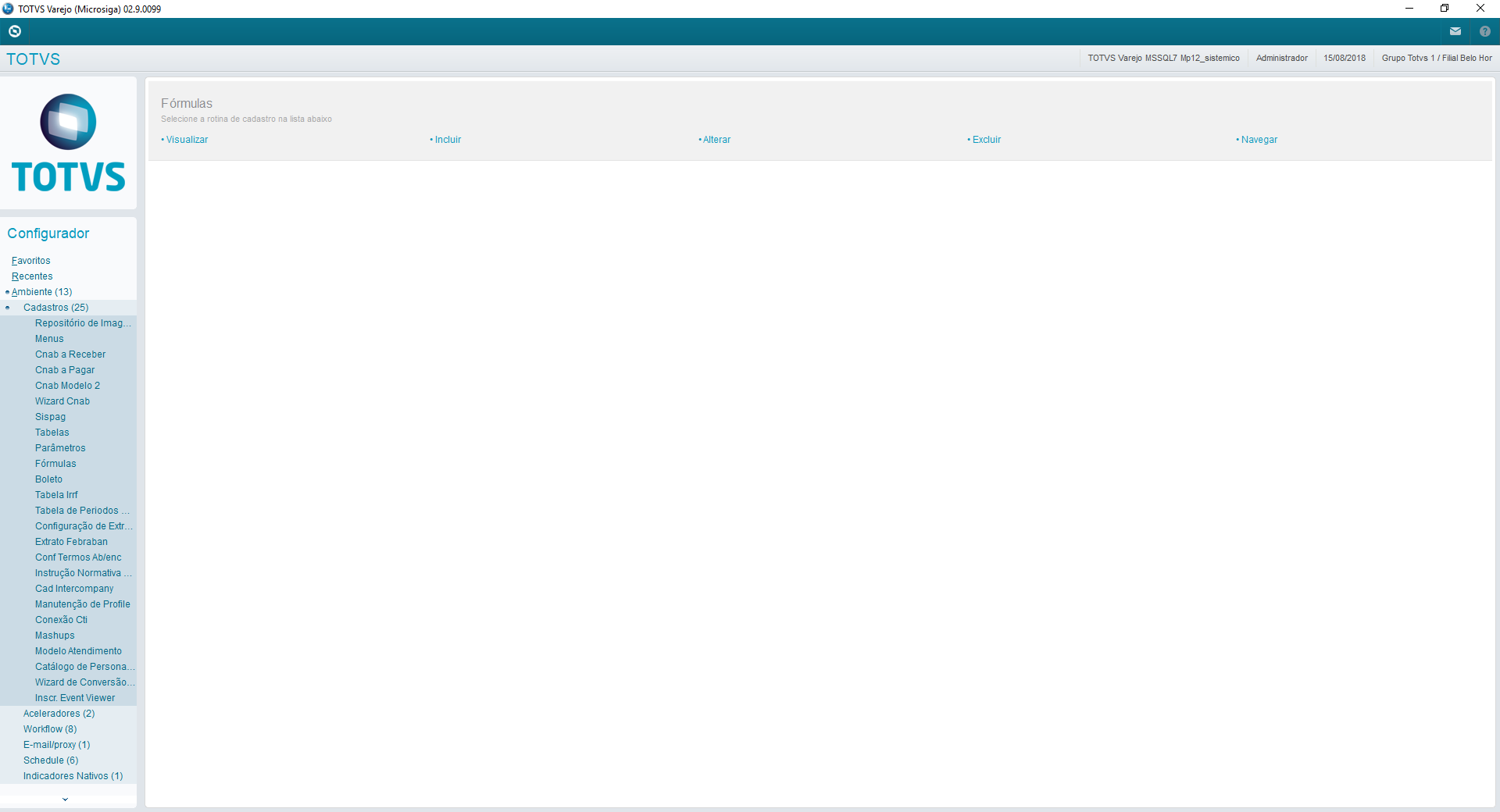
- Clique na Lupa e pesquise por MV_SIGAGFP:

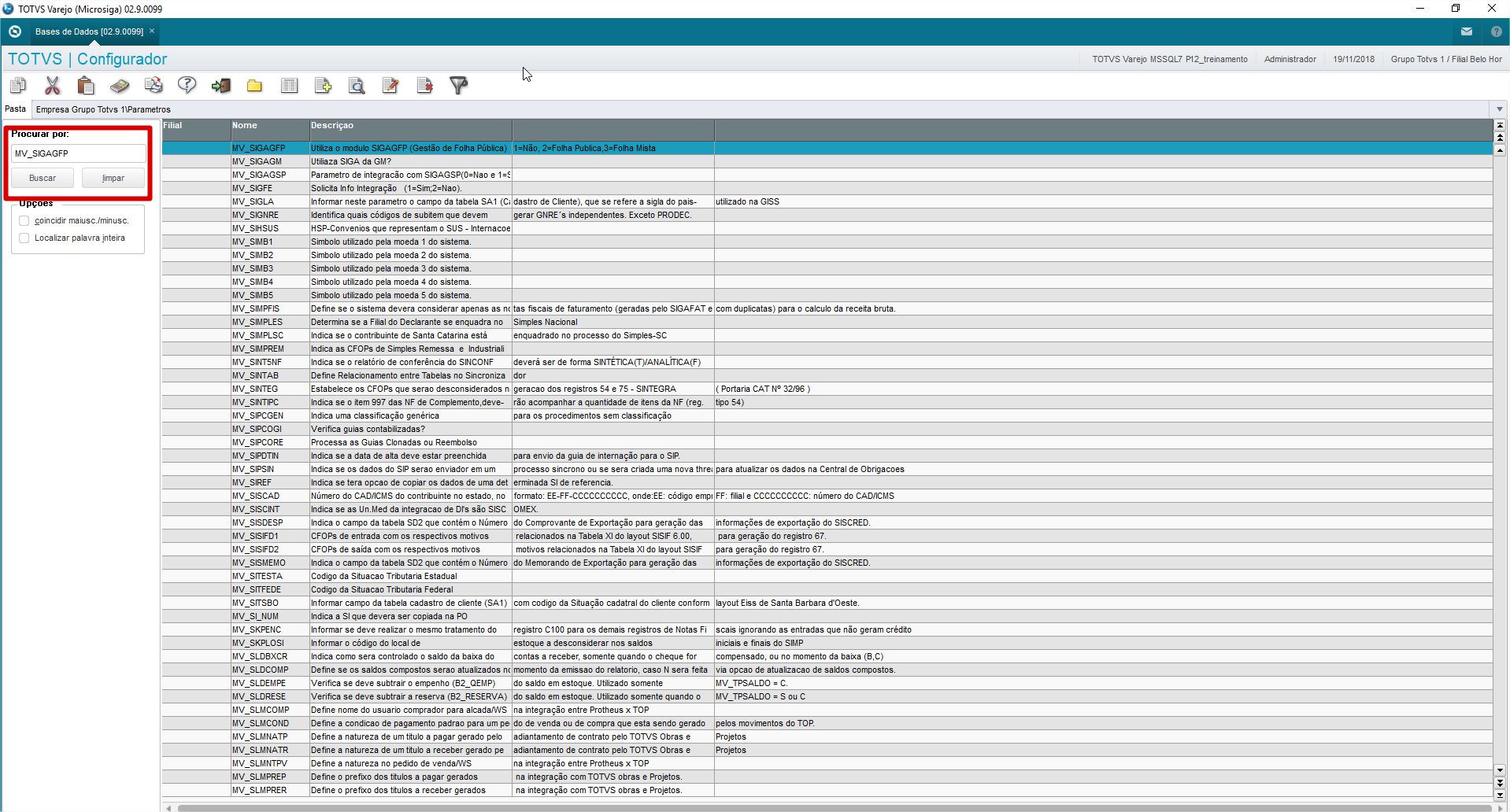
- Clique em Editar:
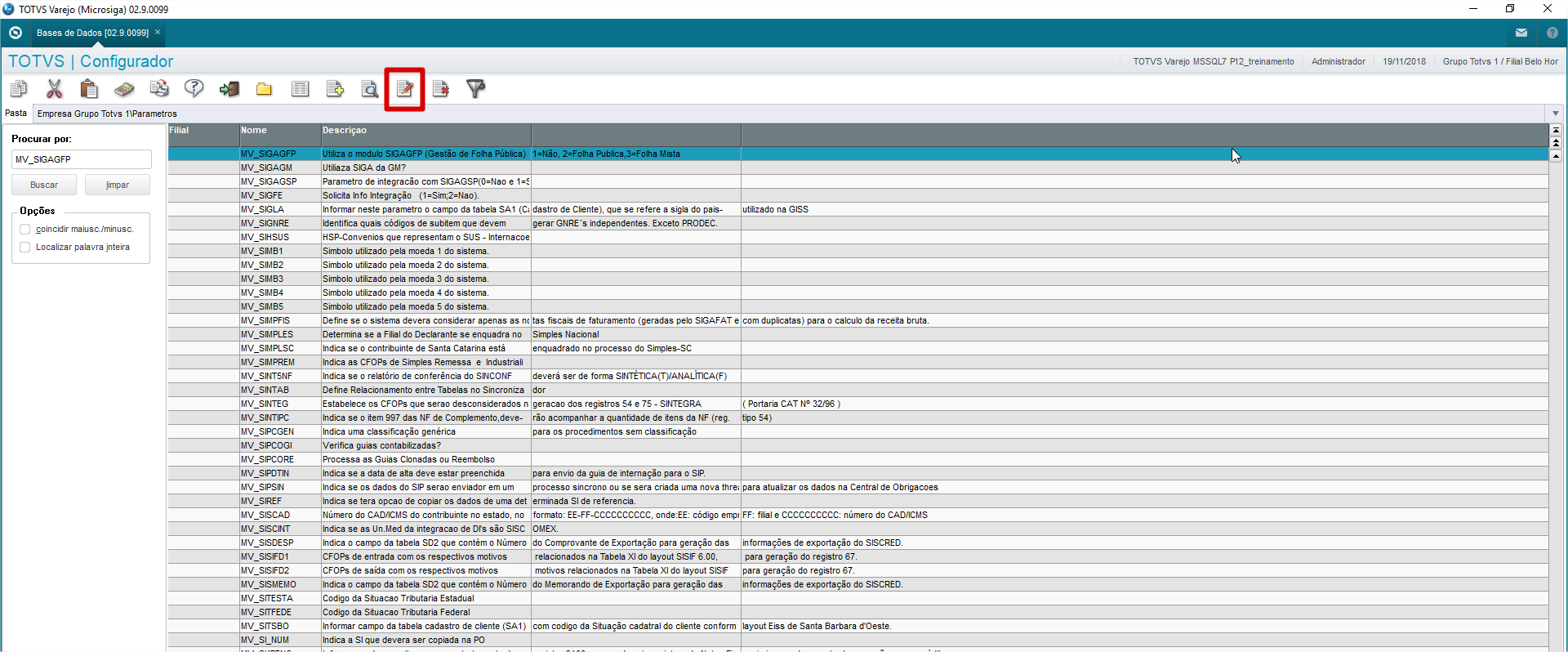
- Altere o valor do campo Cont. Por para 3 (1 = Não / 2 = Folha Pública / 3 = Folha Mista)

O parâmetro MV_SIGAGFP vem por padrão configurado como 1 = Não. É importante que esse parâmetro seja configurado corretamente para o funcionamento correto das rotinas dos Módulos SIGAGFP e SIGAVDF.
- Acesse o módulo SIGACFG.
Binários
Os arquivos de binários devem estar atualizados. Link para download dos binarios atualizados: APPSERVER e SMARTCLIENT.
Antes da utilização dos módulos SIGAVDF e SIGAGFP são necessárias algumas configurações para que esses módulos funcionem corretamente.
Guia passo a passo
- Baixe ATUALIZAÇÃO_DICIONARIO DE DADOS_FOLHA_CELETISTAS descompacte esses arquivos na pasta Systemload.
- Arquivos de Menu .xnu deverão ser copiados para a pasta System
- Arquivos de Menu .xnu deverão ser copiados para a pasta System
Executar do UPDDISTR.
Orientações para execuçãoAs informações referentes ao UPDDISTR e a atualização de dicionário foram centralizadas na documentação de Upgrade de Release do Protheus 12
Baixe os arquivos Atualizacao_Folha_Publica_Celetistas aplique no ambiente.
Orientações para execuçãoNota: A partir da versão 11.1.27.201210011603 liberado em 01/09/2012, foi introduzido configuração de segurança na aplicação pacotes de atualizações (patch).
Por padrão, a aplicação pacotes de atualizações (patch) é negada a qualquer usuário, exceto quando a conexão ao server for efetuada por "localhost" (127.0.0.1).
Para liberar a aplicação pacotes de atualizações (patch):Abra o arquivo "appServer.ini" com um editor de textos simples. Este arquivo encontra-se no diretório do servidor de aplicações Protheus (appServer.exe);
- Adicione a sessão e chaves abaixo:
[TDS]
allowApplyPatch=<estações permitidas> - Salve o arquivo.
<estações permitidas> = lista de ip´s ou nome das estações, separados por vírgula, que podem aplicar pacotes de atualizações (patch). Para liberar a aplicação a partir de
qualquer estação, informe "*" (asterisco, sem aspas).Acione o botão de aplicação de pacote de atualização (patch) (Tela 102 B) e preencha os dados solicitados.
Tela 108: Aplicação de pacote de atualização
1. Informe os dados solicitado:
a) Servidor (Tela 108 A) - selecione o servidor Protheus que será utilizado para a geração do pacote. Todos os servidores registrados na visão TOTVS Server serão listados.
b) Ambiente (Tela 108 B)- selecione o ambiente (obtido a partir do servidor selecionado).
c) Pacote (Tela 108 C) – selecione onde o arquivo de atualização a ser aplicado encontra-se. Pode ser na máquina local ou no servidor.
2. Acione "
Finalizar" e aguarde o final do processamento.
Tela 109: Aplicação de pacote de atualização finalizada.
Detalhes do Patch
A partir da build 7.00.131227A do servidor, é possível visualizar detalhes do patch que será aplicado.

Ao clicar em Detalhes será apresentada a tela "Detalhes do Patch" apresentando informações dos programas que compõem o patch.
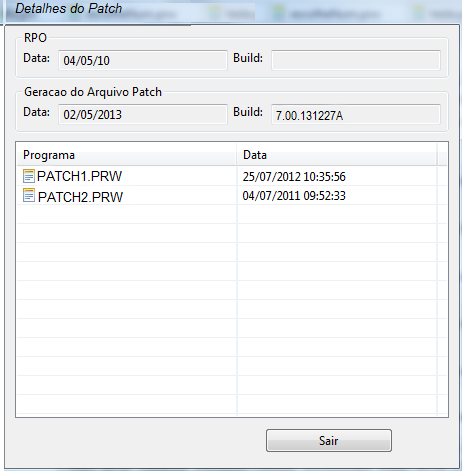
Aplicação de patch com fontes mais antigos
O processo de aplicação de patch com fontes mais antigos funciona da seguinte forma:
Com os fontes exemplo1.prw e exemplo2.prw, compile-os e gere um patch.
OBS: Nesse exemplo iremos utilizar a opção de gerar patch por programas, referenciados a partir de projetos, mas você pode utilizar qualquer opção e qualquer fonte.
Tela 109.1: Geração de Patch
Após gerar o patch, altere os arquivos (exemplo1.prw e exemplo2.prw) compile-os e aplique o patch gerado anteriormente.
Tela 109.2: Aplicação de Patch Antigo
Ao aplicar o patch, o TDS dará opções do que fazer com os fontes mais novos, seleciona uma das opções ("Aceito todos os fontes" ou "Aceito somente os fontes atualizados") na tela 109.3 e clique em "Finish".
Tela 109.3: Ações de aplicação dos fontes novos.
Após aplicação, será mostrado algumas informações do processo e uma mensagem de sucesso no console.
Tela 109.4: Mensagem de sucesso.
Para mais informações confira o manual do Log de repositório (Consultar Log de Repositório)
- Adicione a sessão e chaves abaixo:
.Faça a aplicação do Flavour através do configurador SIGACFG.
Atualização do FlavourProduto:
Microsiga Protheus
Versões:
12
Passo a passo:
Premissa:
Possuir o arquivo “.txt” do Flavour (Ex: flvbra.txt, flvrus.txt) na pasta SystemLoad do Ptrotheus.Processo:
- Acessar o modulo SIGACFG no Protheus
- Menu Ambiente > Flavour > Atualização de Flavour

- Escolha qual o tipo de operação deseja realizar: 1-Incremental (Inclusão/Alteração), 2-Reset (Reaplicação)
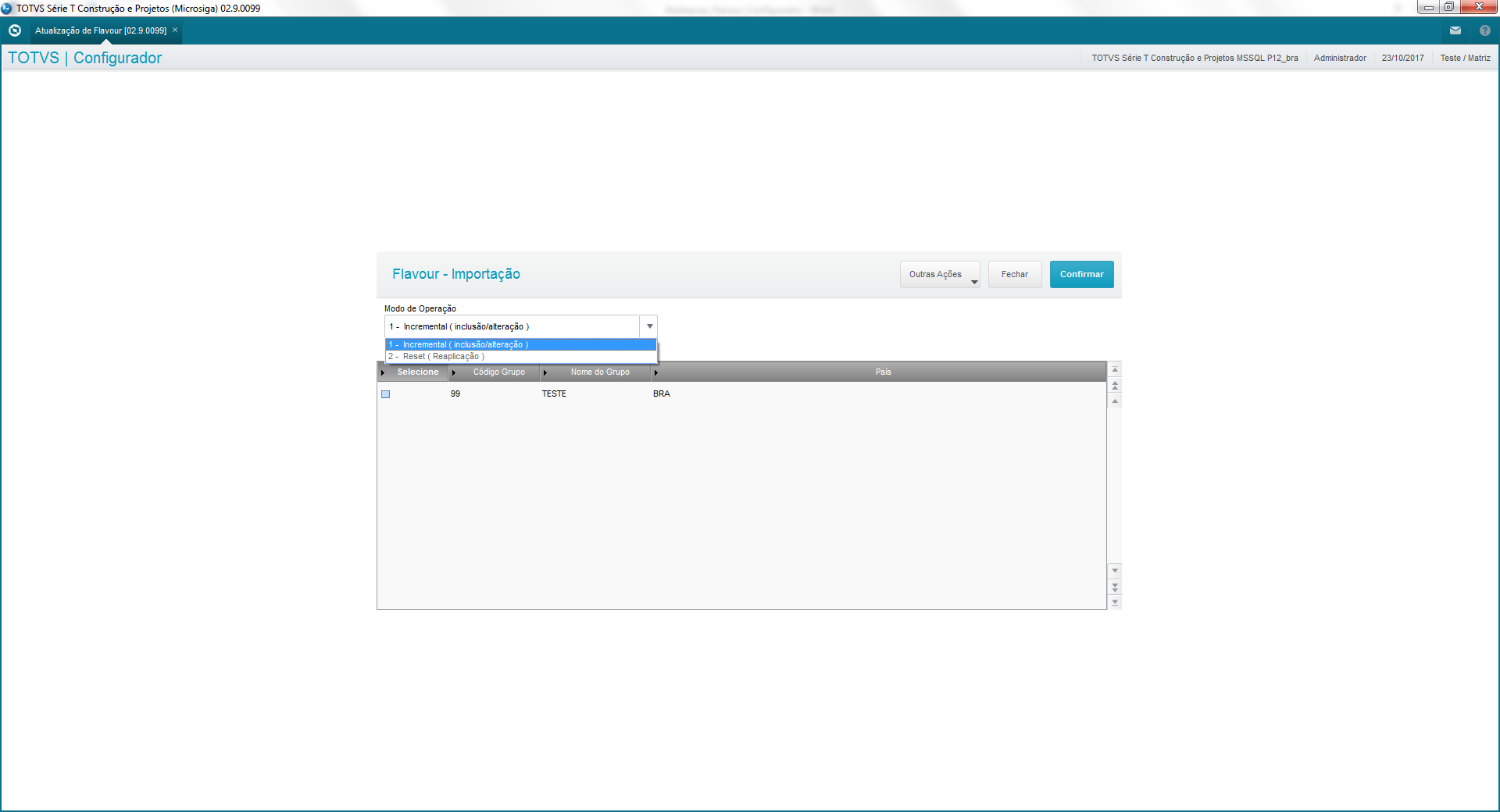
- Selecione a(s) empresa(s) que deseja aplicar a atualização e confirme.

Fim do Processo:
No final do processo de atualização será exibido um relatório das tabelas que foram atualizadas e quais tipos de operações foram realizadas.
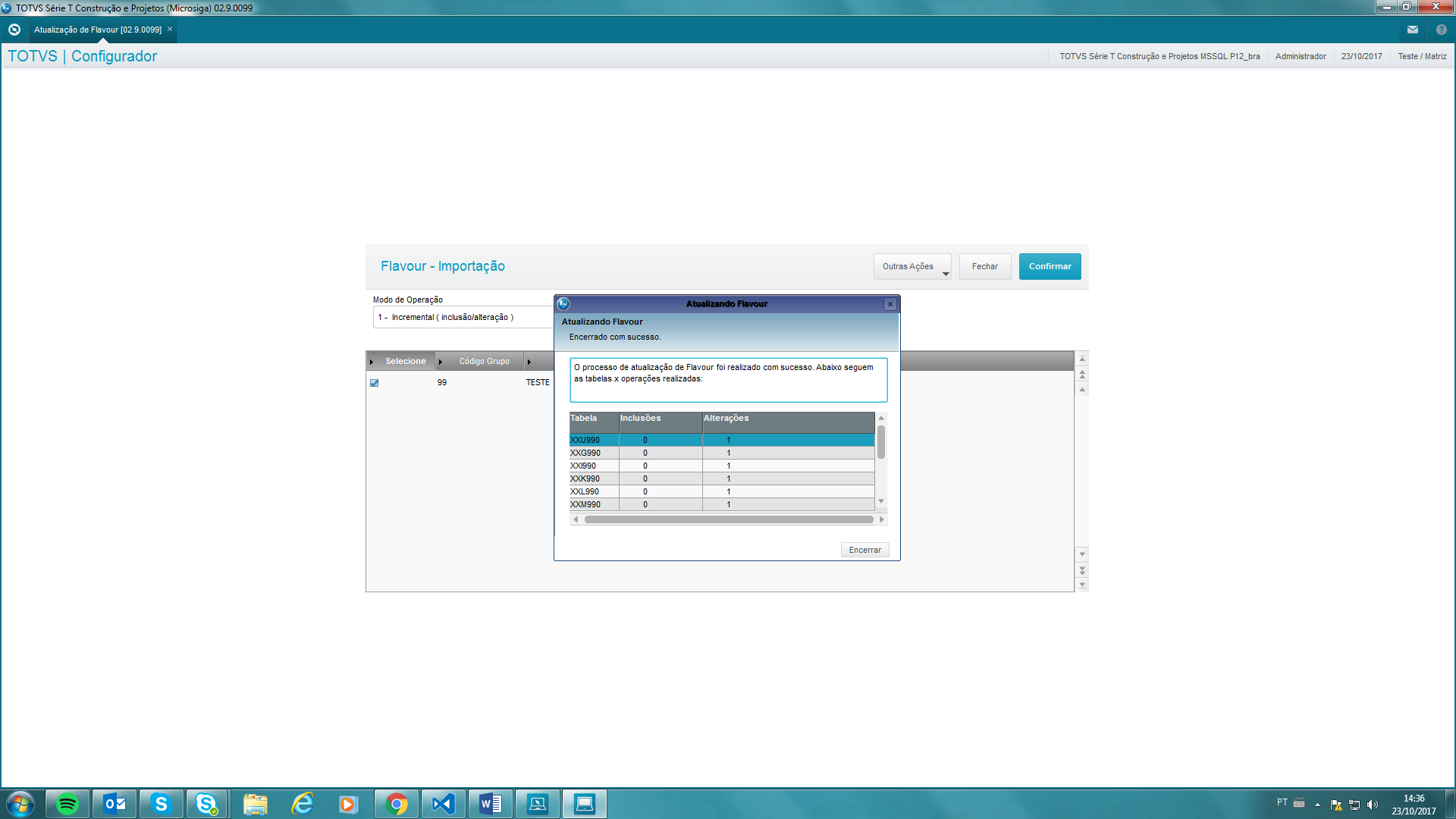 Selecionando o Flavour
Selecionando o FlavourGuia passo a passo
- Acesse o módulo configurador SIGACFG.
- Acesse a rotina: Usuário > Senhas > Politica
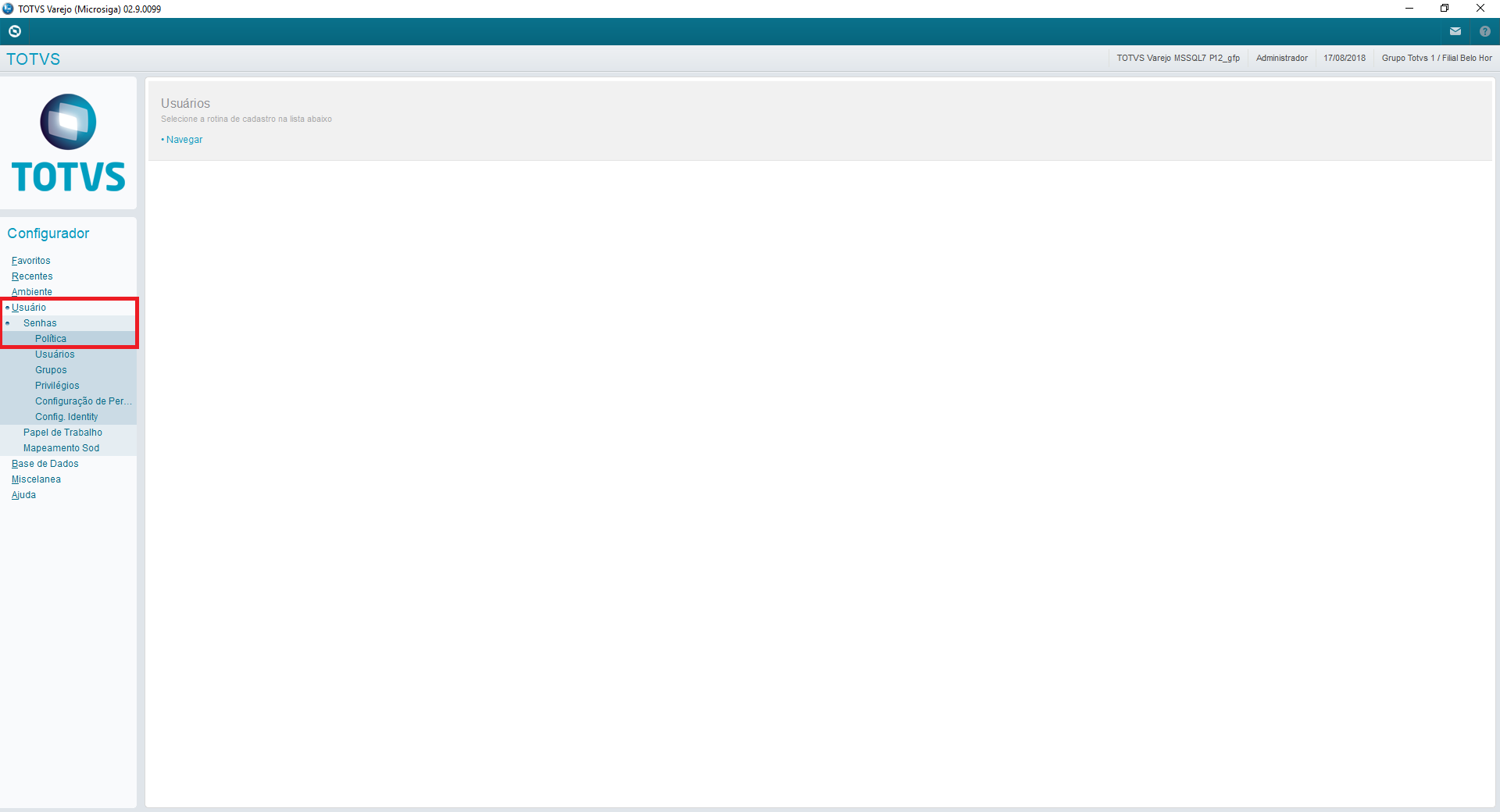
- Acesse a pasta Outros e na sessão Flavour, selecione: Flavour Gestão Pública e Confirme.


Para a atualização do Flavour de Help de Campo (hlpfvbra.txt), deve ser executado o mesmo procedimento.
No Configurador o valor do Parâmetro MV_SIGAGFP para a Folha Mista deve ser 3
Orientações para execuçãoO Parâmetro MV_SIGAGFP é responsável por habilitar a todas as funcionalidades que são especificas de Folha Pública.
Guia passo a passo
- Acesse o módulo SIGACFG.

- No menu acesse a opção: Cadastros > Parâmetros
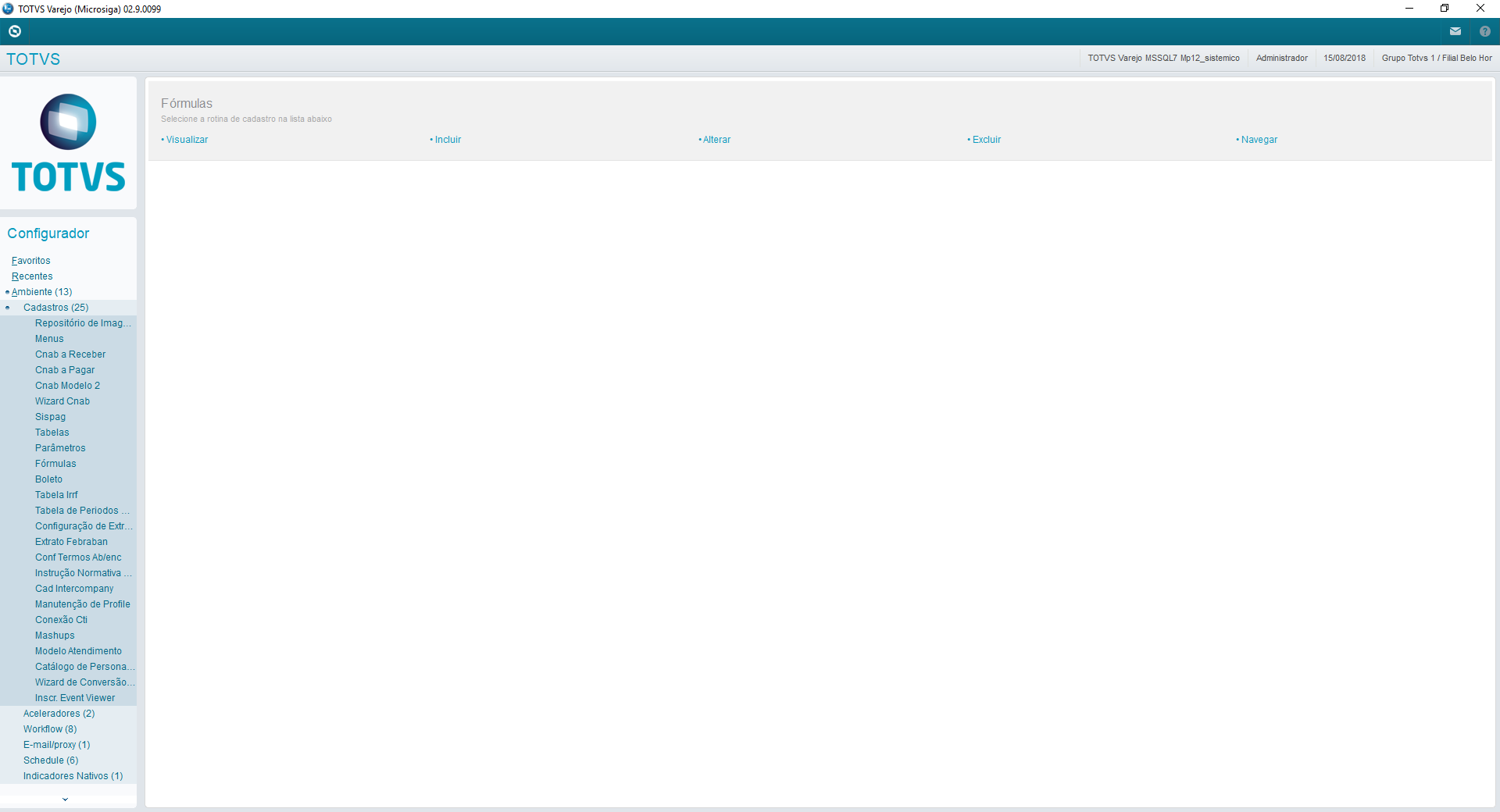
- Clique na Lupa e pesquise por MV_SIGAGFP:

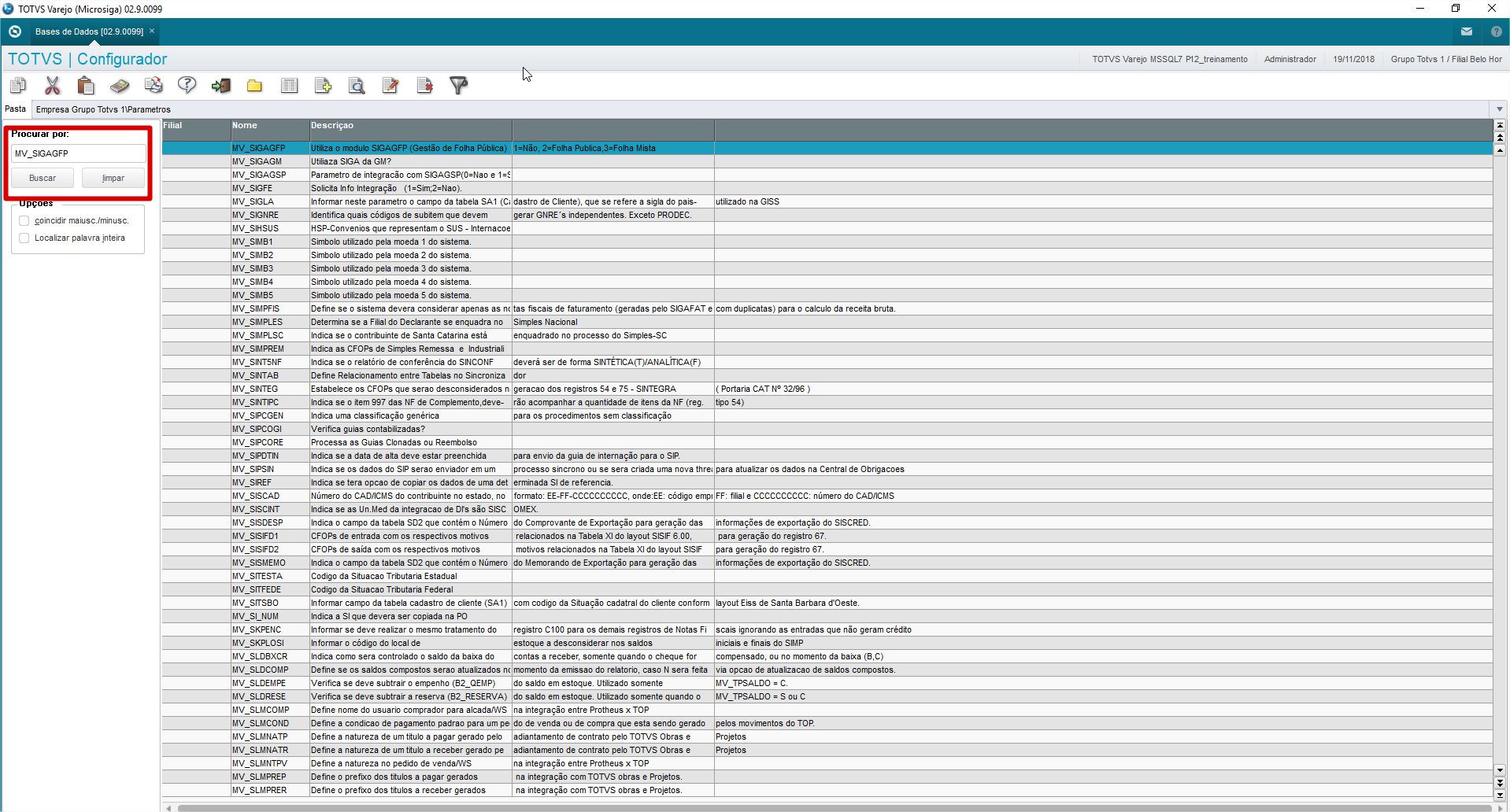
- Clique em Editar:
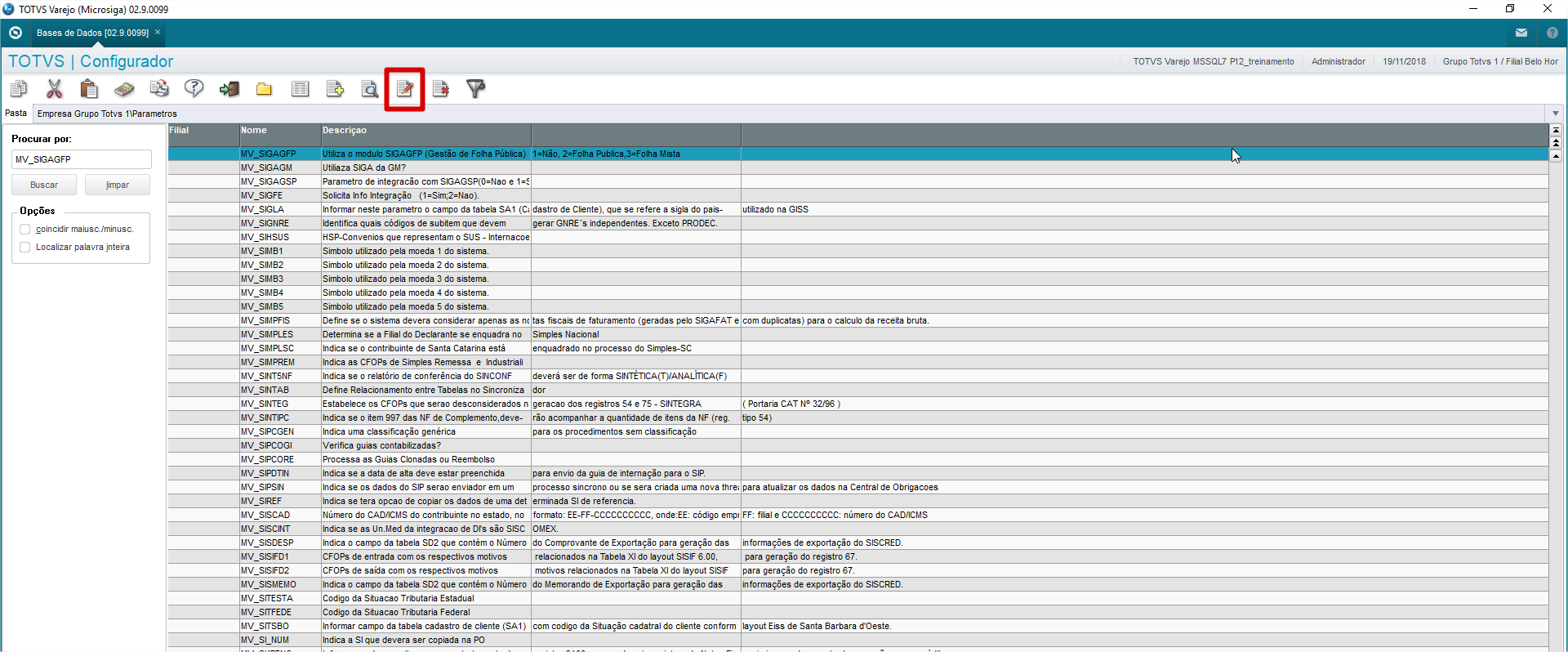
- Altere o valor do campo Cont. Por para 3 (1 = Não / 2 = Folha Pública / 3 = Folha Mista)

O parâmetro MV_SIGAGFP vem por padrão configurado como 1 = Não. É importante que esse parâmetro seja configurado corretamente para o funcionamento correto das rotinas dos Módulos SIGAGFP e SIGAVDF.
- Acesse o módulo SIGACFG.
Binários
Os arquivos de binários devem estar atualizados. Link para download dos binarios atualizados: APPSERVER e SMARTCLIENT.
Loading
Loading
Loading
Atualizado recentemente
Conforme você e sua equipe criam o conteúdo, esta área será preenchida e exibirá as atualizações mais recentes.
PROTHEUS 11 - DATA DE EXPIRAÇÃO!
Comunicamos que a versão 11 da Linha Protheus está expirada desde o dia 31 de dezembro de 2017.
Clique aqui e saiba mais
Acesso Rápido
Migrações e Atualizações de Dicionários
Sistemas
Tecnologia - TotvsTec
Base de Conhecimento - Framework
Atualização de Dicionário - Protheus 12
Atualizador de Dicionário - UPDDISTR
Ciclo de Vida de Software - Consultar